Configuration initiale des points d'accès sans fil WAP150, WAP351, WAP361 et WAP371 à l'aide de l'Assistant de configuration
Objectif
L'assistant de configuration est une fonctionnalité intégrée qui est utilisée pour aider avec la configuration initiale des points d'accès sans fil (WAP). Il rend la configuration des paramètres de base facile. Le processus pas à pas de l'assistant de configuration vous guide par la première installation du périphérique WAP, et fournit un moyen rapide d'obtenir les fonctionnalités de base du WAP fonctionnel.
L'objectif de ce document est de t'afficher comment configurer les points d'accès sans fil WAP150, WAP351, WAP361, et WAP371 utilisant l'assistant de configuration.
Périphériques applicables
- WAP150
- WAP351
- WAP361
- WAP371
Version de logiciel
- 1.0.1.7 – WAP150, WAP361
- 1.0.2.8 – WAP351
- 1.3.0.3 – WAP371
Configuration
Remarque: Les images utilisées ci-dessous sont prises de WAP361.
Étape 1. Procédure de connexion à l'utilitaire basé sur le WEB de Point d'accès. Sous la page commencée obtenante de menu, cliquez sur Run l'assistant de configuration.

Remarque: Si c'est la première fois vous avez ouvert une session au WAP, l'assistant de configuration vous ouvrirez automatiquement.
Étape 2. Cliquez sur Next sur l'écran de bienvenue de l'assistant de configuration de Point d'accès pour continuer.
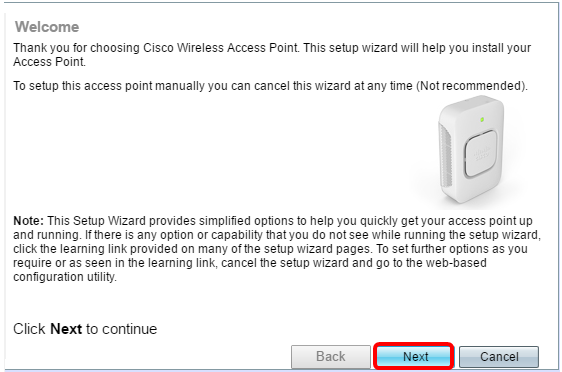
Étape 3. Cliquez sur la case d'option qui correspond à la méthode que vous voulez employer pour déterminer l'adresse IP du WAP.
Les options sont définies comme suit :
- (recommandé) de l'adresse IP dynamique (DHCP) — Permet au serveur DHCP pour assigner une adresse IP dynamique pour le WAP. Si vous choisissez ceci, cliquez sur Next alors le saut à l'étape 9.
- Adresse IP statique — Te permet pour créer une adresse IP (statique) fixe pour le WAP. Une adresse IP statique ne change pas.
Remarque: Dans cet exemple, l'adresse IP dynamique (DHCP) est choisie.
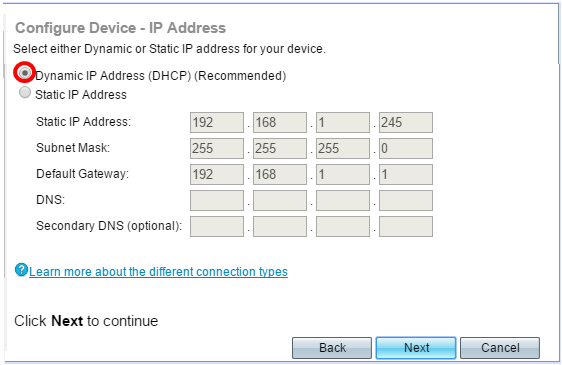
Étape 4. Si l'adresse IP statique était choisie dans l'étape précédente, écrivez l'adresse IP du WAP dans la zone adresse d'adresse IP statique. Cette adresse IP est seule au WAP et ne devrait pas être utilisée par un autre périphérique dans le réseau.
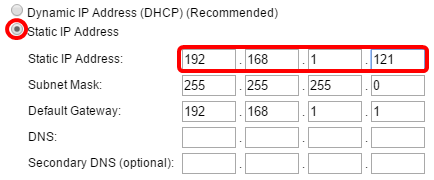
Remarque: Dans cet exemple, 192.168.1.121 est utilisé comme adresse IP statique.
Étape 5. Écrivez le masque de sous-réseau dans le domaine de masque de sous-réseau.
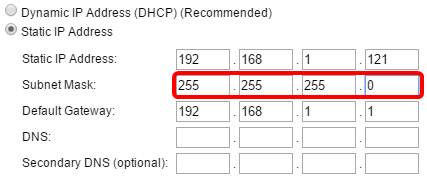
Remarque: Dans cet exemple, 255.255.255.0 est utilisé comme masque de sous-réseau.
Étape 6. Entrez dans la passerelle par défaut pour le WAP dans le domaine de passerelle par défaut. C'est l'adresse IP privée de votre routeur.
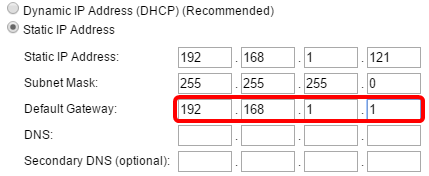
Remarque: Dans cet exemple, 192.168.1.1 est utilisé comme passerelle par défaut.
Étape 7. (facultative) si vous voulez accéder à l'extérieur de service basé sur le WEB de votre réseau, introduisent l'adresse primaire de Système de noms de domaine (DNS) dans le champ DNS. Votre fournisseur de services Internet (ISP) devrait fournir l'adresse de serveur de DNS à vous.
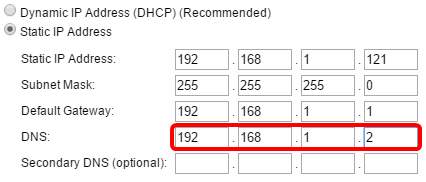
Remarque: Dans cet exemple, 192.168.1.2 est utilisé comme adresse DNS.
Étape 8. (facultative) introduisent une adresse de DNS secondaire dans les domaines de DNS secondaire puis cliquent sur Next.
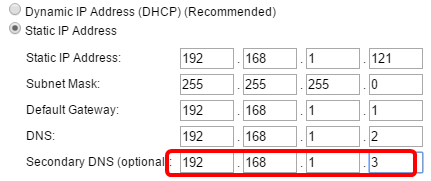
Remarque: Dans cet exemple, 192.168.1.3 est utilisé comme adresse de DNS secondaire.
Installation unique
Étape 9. Dans l'installation unique – Placez un écran de batterie, sélectionnez une case d'option qui correspond à la façon dont vous voulez configurer les configurations de batterie du WAP. Le groupement te permet pour gérer des plusieurs points d'accès d'un seul point, au lieu d'aller à chaque périphérique et de changer les configurations individuellement.
Les options sont définies comme suit :
- Nouveau nom du cluster — Sélectionnez cette option si vous voulez créer une nouvelle batterie.
Remarque: Pour WAP351 et WAP371, l'option est créent une nouvelle batterie.
- Joignez un cluster existant — Sélectionnez cette option si vous voulez que le WAP joigne un cluster existant. Si vous choisissez cette option, ignorez à l'étape 11.
- N'activez pas l'installation unique — Choisissez cette option si vous ne voulez pas que le WAP fasse partie d'une batterie. Si vous choisissez cette option, cliquez sur Next alors le saut à l'étape 13.
Remarque: Dans cet exemple, n'activez pas l'installation unique est choisi.
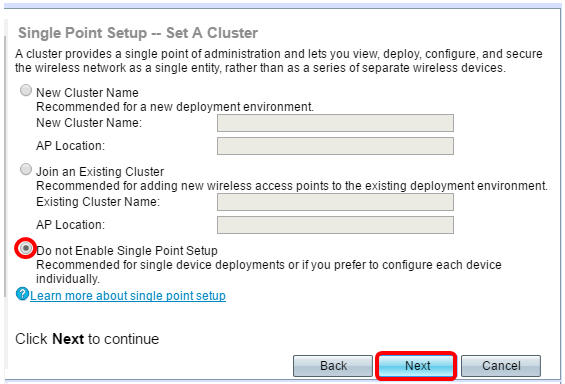
Étape 10. Si vous choisissiez le nouveau nom du cluster dans l'étape précédente, écrivez le nom de la nouvelle batterie et son emplacement dans le nouveau nom du cluster et des champs Location AP, cliquent sur Next respectivement alors. L'emplacement AP est l'emplacement physique du Point d'accès défini par l'utilisateur (par exemple bureau). Allez à Step13.
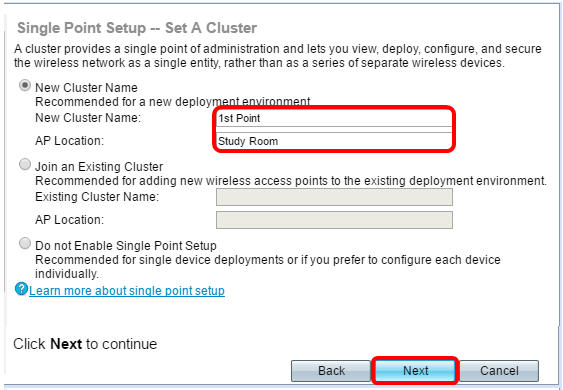
Étape 11. Si vous choisissiez joignez un cluster existant dans l'étape 9, écrivent le nom de la batterie et son emplacement dans le nom de cluster existant et des champs Location AP, cliquent sur Next respectivement alors.
Remarque: Cette option est idéale s'il y a déjà un réseau Sans fil existant et toutes les configurations ont été déjà configurées.
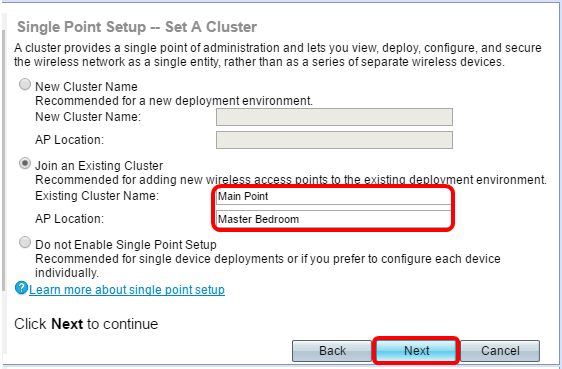
Étape 12. Passez en revue vos configurations pour s'assurer que les données sont correctes cliquent sur Submit alors.
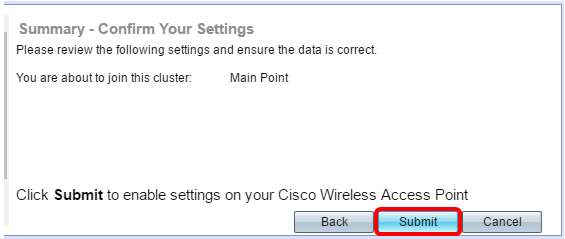
Paramètres horaires
Étape 13. Choisissez votre fuseau horaire de la liste déroulante de fuseau horaire.
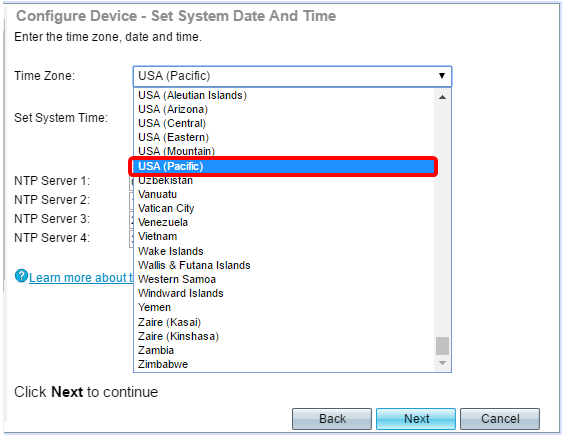
Remarque: Dans cet exemple, l'USA (Pacific) est choisi.
Étape 14. Cliquez sur la case d'option qui correspond à la méthode que vous souhaitez employer pour placer la période du WAP.
Les options sont comme suit :
- Protocole NTP (Network Time Protocol) — Le WAP obtient le temps d'un serveur de NTP.
- Manuellement — Le temps est manuellement écrit dans le WAP. Si cette option est choisie, ignorez à l'étape 16.
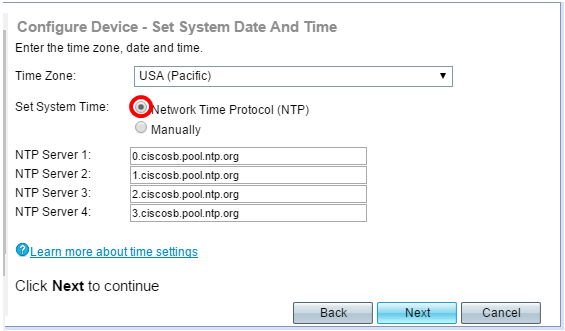
Remarque: Dans cet exemple, le Protocole NTP (Network Time Protocol) est utilisé.
Étape 15. Écrivez le nom de domaine du serveur de NTP qui fournit la date et l'heure dans le domaine du serveur 1 de NTP. Vous pouvez ajouter à quatre serveurs différents de NTP en les présentant dans leurs domaines respectifs et alors cliquer sur Next. Puis, saut à l'étape 17.
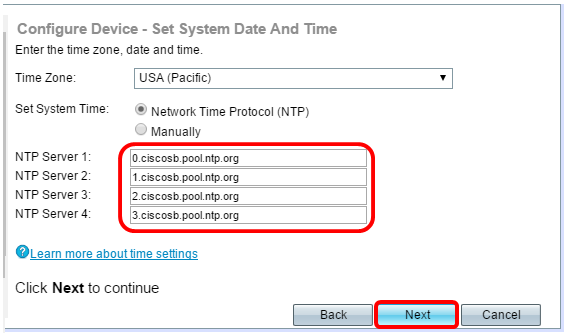
Remarque: Dans cet exemple, il y a quatre serveurs de NTP présentés.
Étape 16. (Facultatif) si vous choisissiez manuellement dans l'étape 14, sélectionnez la date dans les listes déroulantes de date du système pour choisir le mois, le jour, et l'année respectivement. Sélectionnez l'heure et les minutes des listes déroulantes heure système puis cliquent sur Next.
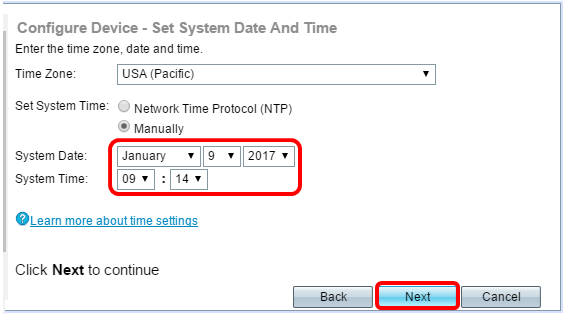
Mot de passe de périphérique
Étape 17.In le périphérique de configurer - L'écran de set password, entrent un nouveau mot de passe pour le WAP dans le nouveau domaine de mot de passe et le confirment. Ce mot de passe est utilisé pour gagner l'accès administratif à l'utilitaire basé sur le WEB du WAP lui-même et pas pour se connecter au réseau Sans fil.
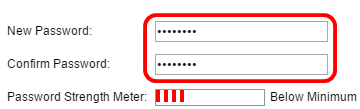
Remarque: Le gisement de mètre de point fort de mot de passe affiche les barres verticales qui changent pendant que vous entrez le mot de passe.
Les couleurs de mètre de point fort de mot de passe sont définies comme suit :
- Rouge — L'exigence minimum de complexité de mot de passe n'est pas répondue.
- Orange — L'exigence minimum de complexité de mot de passe est répondue, mais le point fort du mot de passe est faible.
- Vert — L'exigence minimum de complexité de mot de passe est répondue, et le point fort du mot de passe est fort.
Étape 18. (Facultatif) activez la complexité de mot de passe en cochant la case de complexité de mot de passe d'enable. Ceci exige que le mot de passe est au moins 8 caractères longs et composés de lettres et numéro ou de symboles inférieurs et majuscules. La complexité de mot de passe est activée par défaut.
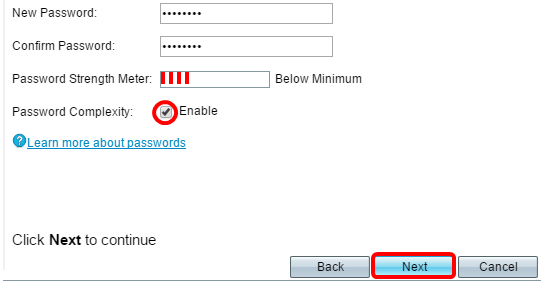
Étape 19. Cliquez sur Next pour continuer.
Configurer transmet par radio 1 et 2 (2.4 et 5 gigahertz)
Les paramètres de réseau sans fil doivent être configurés individuellement pour chaque canal radio. Le processus pour installer le réseau Sans fil est identique pour chaque canal.
Remarque: Pour le WAP371, la radio 1 est pour la bande 5 gigahertz et la radio 2 est pour la bande 2.4 gigahertz.
Étape 20. Dans la radio 1 de configurer - Nommez votre région de réseau sans fil, écrivez un nom pour le réseau Sans fil dans le domaine du nom de réseau (SSID) puis cliquez sur Next.
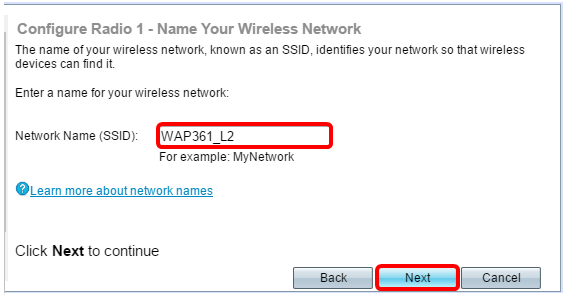
Remarque: Dans cet exemple, WAP361_L2 est utilisé comme nom de réseau.
Étape 21. Dans la radio 1 de configurer - Sécurisez votre région de réseau sans fil, cliquez sur la case d'option qui correspond à la sécurité des réseaux que vous voudriez s'appliquer à votre réseau Sans fil.
Les options sont définies comme suit :
- La meilleure Sécurité (WPA2 personnel - AES) — fournit la meilleure Sécurité et est recommandé si vos périphériques sans fil prennent en charge cette option. Norme AES (Advanced Encryption Standard) personnel des utilisations WPA2 et une clé pré-partagée (PSK) entre les clients et le Point d'accès. Il utilise une nouvelle clé de chiffrement pour chaque session, qui le rend difficile à compromettre.
- Une meilleure Sécurité (WPA/WPA2 personnels - TKIP/AES) — fournit la Sécurité quand il y a des périphériques d'older wireless qui ne prennent en charge pas le WPA2. Utilisations personnelles AES WPA et Protocole TKIP (Temporal Key Integrity Protocol). Il utilise la norme WiFi d'IEEE 802.11i.
- Aucune Sécurité (non recommandée) — Le réseau Sans fil n'exige pas un mot de passe et peut être accédé à par n'importe qui. Si choisie, une fenêtre externe apparaîtra demandante si vous voulez désactiver la Sécurité ; cliquez sur oui pour continuer. Si cette option est choisie, ignorez à l'étape 24.
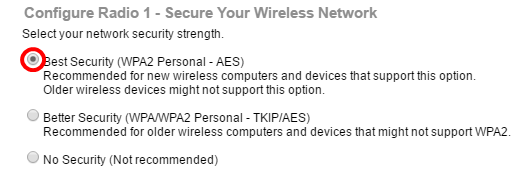
Remarque: Dans cet exemple, la meilleure Sécurité (WPA2 personnel - AES) est choisie.
Étape 22. Entrez le mot de passe pour votre réseau dans la zone de tri de Sécurité. La discrimination raciale à la droite de ce champ affiche la complexité du mot de passe entré.
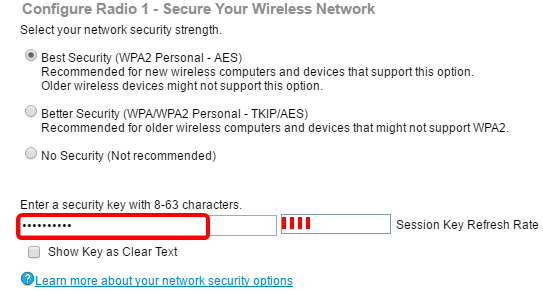
Étape 23. (Facultatif) pour voir le mot de passe comme vous tapez, cochez la clé d'exposition comme la case des textes clairs puis cliquent sur Next.
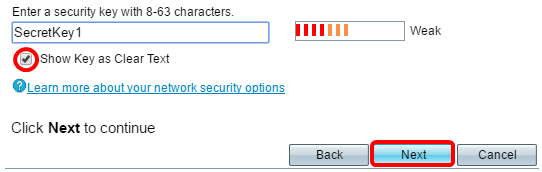
Étape 24. Dans la radio 1 de configurer - Assignez L'ID DE VLAN pour votre région de réseau sans fil, choisissez un ID pour le réseau de la liste déroulante d'ID DE VLAN. Si le VLAN de gestion est identique que le VLAN assigné au réseau Sans fil, les clients sans fil sur le réseau peuvent gérer le périphérique. Vous pouvez également employer des listes de contrôle d'accès (ACL) pour désactiver la gestion des clients sans fil.
Remarque: Pour WAP371 et WAP150, vous devez saisir l'ID dans le champ approprié d'ID DE VLAN. La plage d'ID DE VLAN est de 1-4094.
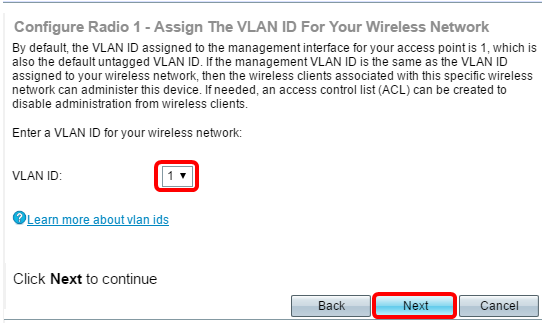
Remarque: Dans cet exemple, l'ID DE VLAN 1 est utilisé.
Étape 25. Le clic à côté du du continuer l'assistant de configuration pour configurer la radio 2.
Remarque: Le processus pour configurer des paramètres de réseau sans fil pour la radio 2 est identique que celui de la radio 1.
Portail captif
Le portail captif te permet pour installer un réseau d'invité où des utilisateurs de sans fil doivent être authentifiés d'abord avant qu'ils puissent avoir l'accès à Internet. Suivez les étapes ci-dessous pour configurer le portail captif.
Étape 26. Dans le portail captif d'enable - Créez votre région de réseau d'invité, choisissez la case d'option d'oui puis cliquez sur Next.
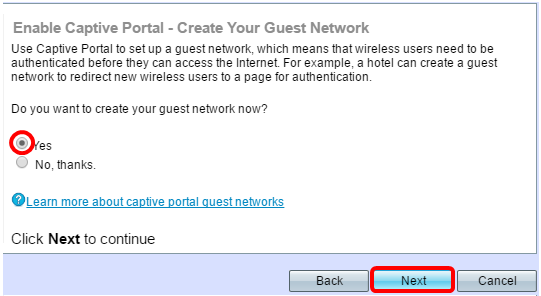
Remarque: Si vous préférez ne pas activer le portail captif, cliquez sur l'aucun et l'assistant de configuration vous portera à la page récapitulative. Puis, saut à l'étape 35.
Étape 27. Sélectionnez la radio frequency désirée pour le réseau d'invité. Le soutien de 2.4 gigahertz offres de bande des périphériques hérités et peut propager un plus large signal sans fil à travers de plusieurs murs. La bande 5 gigahertz, d'autre part, moins est serrée et peut fournir plus de débit en prenant une fréquence de 40 MHZ de la bande au lieu de la norme 20 MHZ dans la bande 2.4 gigahertz. En plus de l'intervalle plus court, il y a également moins périphériques qui prennent en charge la bande 5 gigahertz comparée à 2.4 gigahertz.
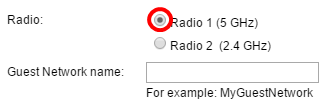
Remarque: Dans cet exemple, la radio 1 (5 gigahertz) est choisie.
Étape 28. Écrivez le nom de l'invité SSID dans la zone d'identification de réseau d'invité puis cliquez sur Next.
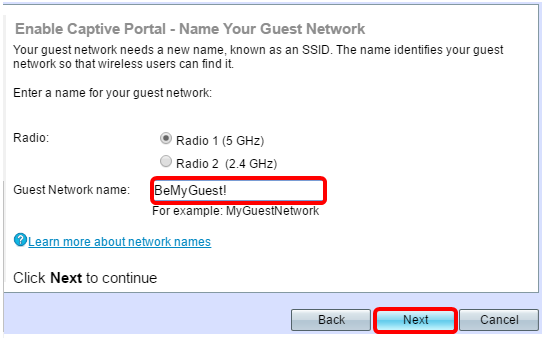
Remarque: Dans cet exemple, BeMyGuest ! est utilisé comme nom de réseau d'invité.
Étape 29. Cliquez sur la case d'option qui correspond à la sécurité des réseaux que vous voudriez s'appliquer à votre réseau Sans fil d'invité.
Les options sont définies comme suit :
- La meilleure Sécurité (WPA2 personnel - AES) — fournit la meilleure Sécurité et est recommandé si vos périphériques sans fil prennent en charge cette option. WPA2 utilisations personnelles AES et une clé pré-partagée (PSK) entre les clients et le Point d'accès. Il utilise une nouvelle clé de chiffrement pour chaque session qui le rend difficile à compromettre.
- Une meilleure Sécurité (WPA personnel - TKIP/AES) — fournit la Sécurité quand il y a des périphériques d'older wireless qui ne prennent en charge pas le WPA2. Utilisations personnelles AES et TKIP WPA. Il utilise la norme WiFi d'IEEE 802.11i.
- Aucune Sécurité (non recommandée) — Le réseau Sans fil n'exige pas un mot de passe et peut être accédé à par n'importe qui. Si choisie, une fenêtre externe apparaîtra demandante si vous voulez désactiver la Sécurité ; cliquez sur oui pour continuer. Si cette option est choisie, cliquez sur Next alors le saut à l'étape 35.
Remarque: Dans cet exemple, une meilleure Sécurité (WPA personnel - TKIP/AES) est choisie.
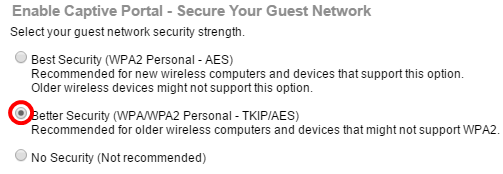
Étape 30. Entrez le mot de passe pour votre réseau dans la zone de tri de Sécurité. La discrimination raciale à la droite de ce champ affiche la complexité du mot de passe entré.
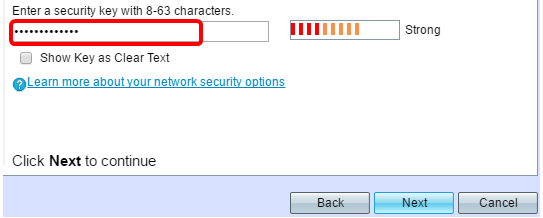
Étape 31. (Facultatif) pour voir le mot de passe comme vous tapez, cochez la clé d'exposition comme la case des textes clairs puis cliquent sur Next.
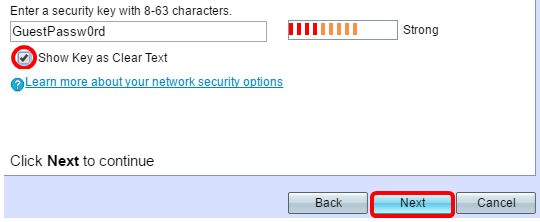
Étape 32. Dans le portail captif theEnable – Assignez la zone d'ID DE VLAN, choisissez un ID pour le réseau d'invité de la liste déroulante d'ID DE VLAN puis cliquez sur Next.
Remarque: Pour WAP371 et WAP150, vous devez saisir l'ID dans le champ approprié d'ID DE VLAN. La plage d'ID DE VLAN est de 1-4094.
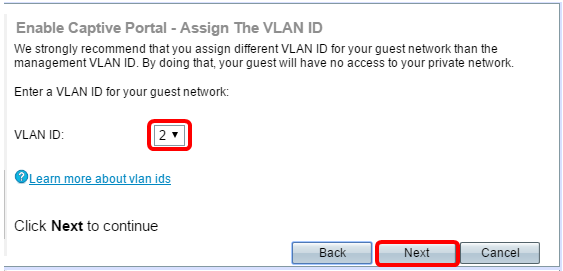
Remarque: Dans cet exemple, l'ID DE VLAN 2 est choisi.
Étape 33. (Facultatif) si vous voulez que de nouveaux utilisateurs soient réorientés à une page de startup d'alternative, cochez l'enable réorientent la case URL dans le portail captif d'enable – l'enable réorientent l'écran URL.
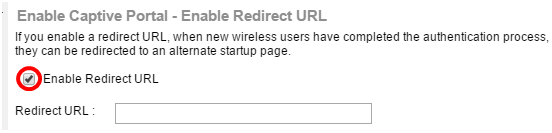
Étape 34. (Facultatif) écrivez l'URL pour le votre réorientent l'URL dans le champ URL de réorientation puis cliquent sur Next.
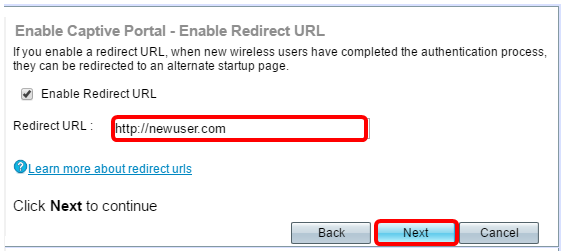
Remarque: Dans cet exemple, http://newuser.com est utilisé comme URL de réorientation.
Résumé
Étape 35. Passez en revue les configurations affichées et assurez-vous que les informations sont correctes. Si vous voudriez changer une configuration, cliquez sur la Touche Back jusqu'à ce que la page désirée soit atteinte. Autrement, cliquez sur Submit pour activer vos configurations sur le WAP.
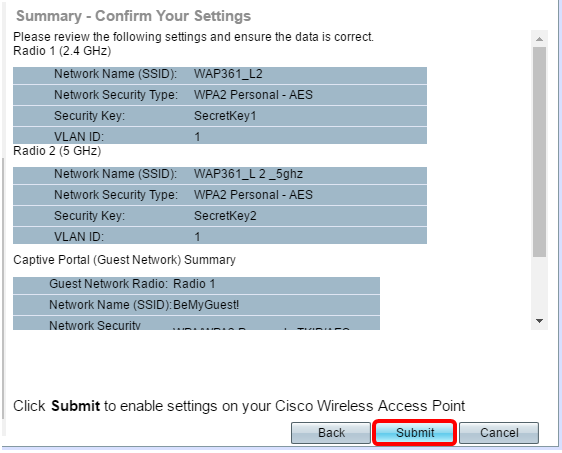
Étape 36. L'écran complet d'installation de périphérique semblera alors confirmer que votre périphérique a été avec succès installé. Cliquez sur Finish (Terminer).
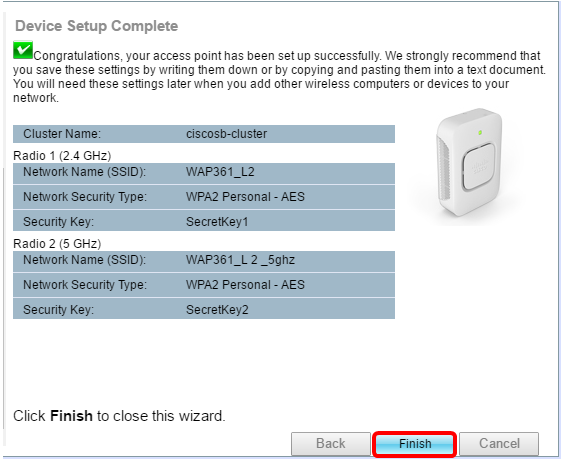
Vous devriez avoir maintenant avec succès configuré votre point d'accès sans fil utilisant l'assistant de configuration.
 Commentaires
Commentaires